Cómo Crear una Historia en Facebook

Las historias de Facebook pueden ser muy divertidas de crear. Aquí te mostramos cómo puedes crear una historia en tu dispositivo Android y en tu computadora.

¿Qué son las extensiones de Chrome?
La tienda web de Chrome está llena de cientos de extensiones , temas y complementos para ayudar a los usuarios con la facilidad de ejecución de algunas tareas pequeñas pero de uso diario. A partir de los temas de la página de inicio, la tienda web de Chrome consta de extensiones para revisión ortográfica, revisión gramatical , diccionario, VPN , herramientas de captura de pantalla, pronóstico y notas . Google ofrece varias extensiones, como Office Editing y Gmail Checker.
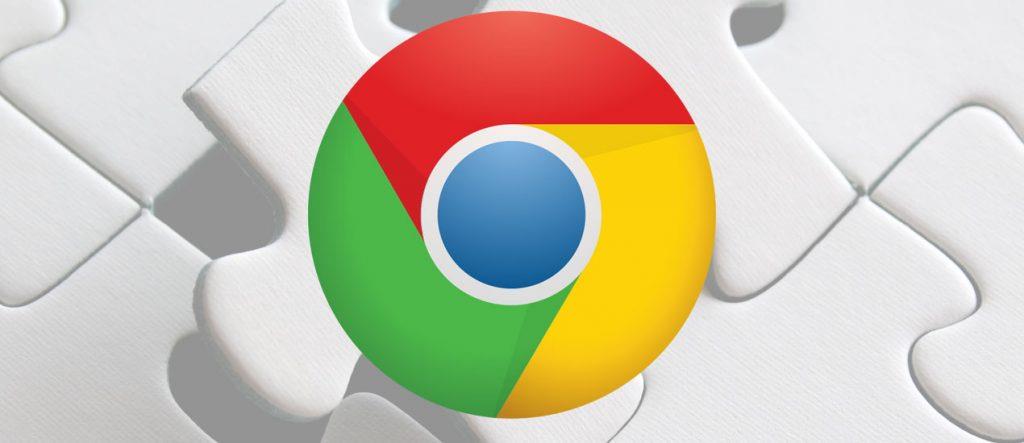
Desafortunadamente, no puede usar ninguna de estas interesantes extensiones en sus teléfonos Android. Pero, ¿sabías que puedes abrir extensiones de Chrome en Android y agregarlas a tu escritorio directamente desde tu teléfono? Es posible. Aunque la tienda web de Chrome aún no se ha codificado en la aplicación móvil de Chrome, las extensiones de Chrome de Android se pueden agregar a su escritorio. Todo lo que necesita para sincronizar tanto el dispositivo móvil Chrome como el escritorio Chrome con una sola cuenta de Google.
Entonces, aprendamos cómo puede agregar complementos de Chrome en Android y luego usarlos en su escritorio:
¿Cómo agregar extensiones de Chrome en Android y usarlas en el escritorio?
Cuando busca un complemento de Chrome en Android, es posible que no pueda acceder a él en su teléfono, pero puede agregarlo a su cuenta de Google. El complemento o, como se llama, extensión de Chrome, se sincroniza con la misma cuenta y, por lo tanto, se puede instalar más tarde en el escritorio de Chrome.
Para agregar la extensión de Chrome en Android y luego usarla en el escritorio, debe seguir los siguientes pasos:
Paso 1: busca una extensión en Google. Dado que la tienda web de Chrome en Android no es accesible, debe buscar una extensión individual que desee agregar en Chrome.
Las mejores extensiones en Chrome son las de bloqueadores de anuncios. Entonces, intentemos agregar un bloque de anuncios para Chrome en Android.
Paso 2: StopAll Ads es una de las mejores extensiones de adblock para Chrome. Búscalo en Google y abre el enlace del mismo.

Paso 3: cuando abra la página web de la extensión StopAll Ads Chrome en Android, verá la opción " Agregar en el escritorio" . Toca esa opción.
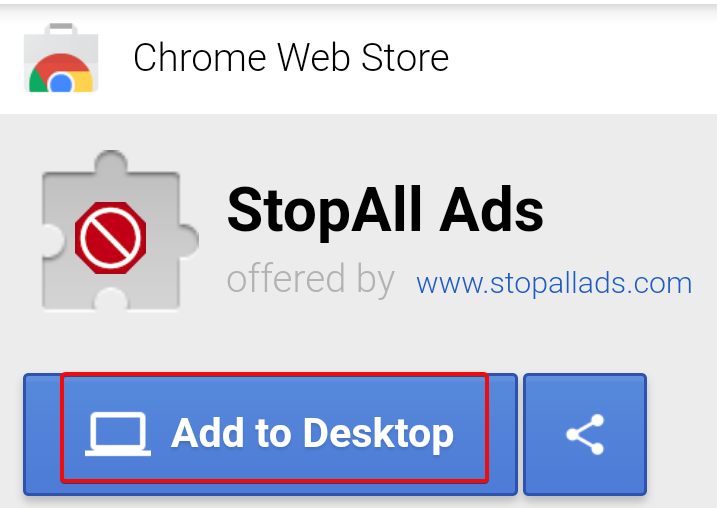
Paso 4: Chrome solicitaría una confirmación sobre el mismo. Confirme el comando y continúe.
Paso 5: Una vez que se completa el proceso, la página web de la extensión de Chrome en cuestión en Android diría "Agregado en el escritorio" .
Una vez que haya completado estos pasos en su teléfono, puede guardarlo en su bolsillo. El resto debe hacerse en Chrome en el escritorio.
Paso 6: cuando abres Chrome en el escritorio, verás una notificación en la esquina derecha de la pantalla. La notificación está simbolizada con un "signo de exclamación (!) ".
Paso 7: Haga clic en (!). Verá que dice: "StopAll Ads se agregó de forma remota" .
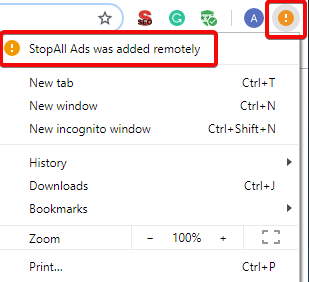
Paso 8: haga clic en el mensaje y habilite la extensión de Android en su escritorio.
Una vez habilitado, disfrute de una sesión sin anuncios en Chrome a través del bloque de anuncios StopAll Ads en Chrome.
¿Por qué agregar extensiones de Chrome desde Android en el escritorio?
A veces, puede encontrar una extensión de Chrome útil a través de las sugerencias de Google en el teléfono. Antes de que se olvide, es mejor agregar ese complemento de Chrome desde Android y enviar una notificación de recordatorio a su navegador Chrome en el escritorio. De esta manera, nunca se perderá el uso de las funciones interesantes que ofrecen las extensiones de Chrome en la tienda web.
Con este consejo, puede agregar de forma remota extensiones de Chrome desde Android en su escritorio. Aunque sería mucho mejor si Google habilita la accesibilidad de las extensiones de Chrome en teléfonos Android directamente. Sin embargo, hasta que eso suceda, siempre puede usar este método para agregar extensiones de Chrome en el escritorio.
Háganos saber qué extensiones de Chrome le han resultado más útiles. Agregue el bloque de anuncios StopAll Ads en Chrome y cuéntenos acerca de su sesión de Chrome sin anuncios en la sección de comentarios.
Para obtener más consejos y trucos, siga a Systweak y agréguenos a sus fuentes de noticias en Twitter y Facebook .
Las historias de Facebook pueden ser muy divertidas de crear. Aquí te mostramos cómo puedes crear una historia en tu dispositivo Android y en tu computadora.
Aprende a desactivar los molestos videos que se reproducen automáticamente en Google Chrome y Mozilla Firefox con este tutorial.
Resuelve el problema en el que la Samsung Galaxy Tab S8 está atascada en una pantalla negra y no se enciende.
Lee ahora para aprender a borrar música y videos de Amazon Fire y tabletas Fire HD para liberar espacio, desordenar o mejorar el rendimiento.
Un tutorial que muestra dos soluciones sobre cómo evitar permanentemente que las aplicaciones se inicien al arrancar en tu dispositivo Android.
Este tutorial te muestra cómo reenviar un mensaje de texto desde un dispositivo Android usando la aplicación de Mensajería de Google.
Cómo habilitar o deshabilitar las funciones de corrección ortográfica en el sistema operativo Android.
¿Te preguntas si puedes usar ese cargador de otro dispositivo con tu teléfono o tablet? Esta publicación informativa tiene algunas respuestas para ti.
Cuando Samsung presentó su nueva línea de tabletas insignia, había mucho por lo que emocionarse. No solo el Galaxy Tab S9 y S9+ traen las mejoras esperadas, sino que Samsung también introdujo el Galaxy Tab S9 Ultra.
¿Te encanta leer libros electrónicos en las tabletas Amazon Kindle Fire? Aprende cómo agregar notas y resaltar texto en un libro en Kindle Fire.






